C盘作为Windows 7系统的系统盘,承担着存储系统文件、应用程序和临时文件等重要任务。然而,随着时间的推移,C盘空间不足的问题常常困扰着用户。本文将为您提供五种简单有效的方法,帮助您轻松扩容C盘,让您告别空间不足的烦恼。
方法一:清理磁盘
在C盘空间不足的情况下,首先应该检查是否有大量不必要的文件占用空间。以下是一些清理磁盘的方法:
磁盘清理工具:
打开“我的电脑”,右键点击C盘,选择“属性”。
在“属性”窗口中,点击“磁盘清理”按钮。
选择要删除的文件类型,如临时文件、系统缓存等,然后点击“确定”。
临时文件夹:
打开“运行”对话框(Win + R),输入 %temp% 并按回车。
删除临时文件夹中的所有文件。
卸载不必要的程序:
打开“控制面板”,进入“程序和功能”。
选择不需要的程序,点击“卸载”。
方法二:移动文件
将不需要频繁访问的文件移动到其他分区或外部存储设备:
文件管理器:
打开“文件管理器”,找到需要移动的文件。
右键点击文件,选择“属性”。
在“位置”栏中更改文件的存储位置。
外部存储:
将文件复制到U盘、移动硬盘或其他外部存储设备。
方法三:调整虚拟内存
虚拟内存是系统在物理内存不足时使用的磁盘空间,适当调整可以释放C盘空间:
打开“控制面板”,进入“系统和安全”。
点击“系统”,然后点击“高级系统设置”。
在“系统属性”窗口中,切换到“高级”选项卡。
点击“性能”设置,然后点击“更改”。
在“虚拟内存”窗口中,取消勾选“自动管理所有驱动器的分页文件大小”。
选择C盘,然后调整“初始大小”和“最大大小”。
点击“设置”应用更改,然后点击“确定”。
方法四:使用磁盘分区工具
如果上述方法都无法解决问题,可以考虑使用磁盘分区工具来调整磁盘分区大小:
下载并安装第三方磁盘分区工具,如EaseUS Partition Master。
打开软件,选择需要调整的磁盘分区。
根据提示进行操作,将其他分区的空间调整到C盘。
方法五:使用DiskPart命令
DiskPart是Windows自带的磁盘管理工具,可以通过命令行调整磁盘分区大小:
同时按Win + R键,输入 diskpart 并按回车。
输入 list volume 查看所有分区。
输入 select volume x(x为C盘的卷号)。
输入 extend 扩展C盘。
通过以上五种方法,您可以在Windows 7系统中轻松扩容C盘,有效解决空间不足的问题。希望本文能帮助到您!